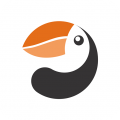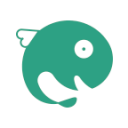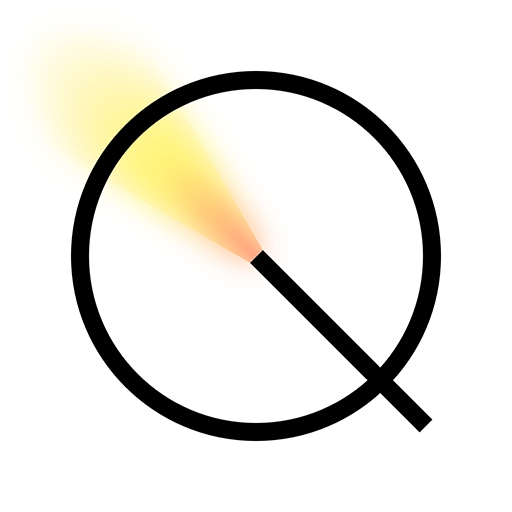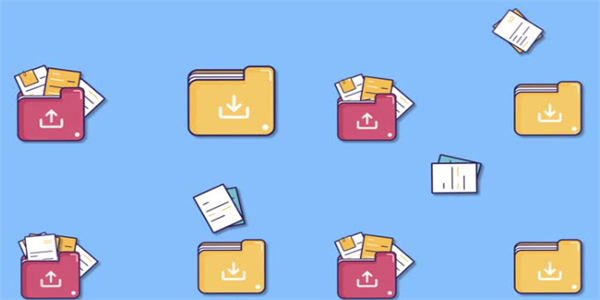snapseed把人物p到另一张图教程
来源:互联网
|
更新时间:2024-03-09 09:58:39
|
分类:软件教程
snapseed把人物p到另一张图的操作过程十分复杂,首先是添加背景图,打开双重曝光,然后添加人物图将人物扣下来,只保留人物调整不透明度到100,切换图层后再进行涂抹修改细节,调整色调即可。
snapseed怎么把人物p到另一张图
1、首先需要打开第一张图片也就是背景图。
2、接着点击工具,滑动找到双重曝光工具并打开。
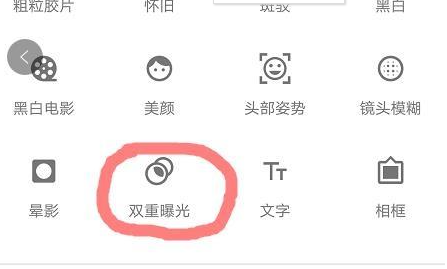
3、然后点击加号,添加第二种带人物的图片。
4、把人物从图片中扣下来,只保留第一张图片和人像即可【抠图教程】
5、将不透明度调节到最右边,人物百分百显示。

6、确认双重曝光后,回到主菜单,选择2的查看修改内容工具打开。
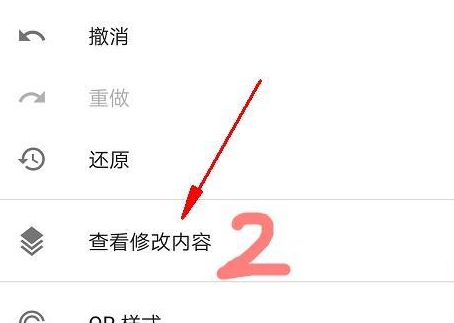
7、点击双重曝光选择绿色箭头的画笔工具,进入图层蒙版。
8、切换上下图层,现在默认的是后面添加的人物图片在最上面,原图风景照在下面,双重曝光数据减到0。
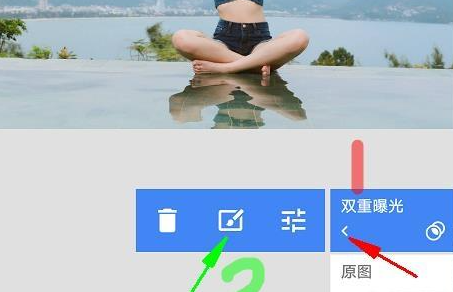
9、最后调整涂抹一下细节,调节一下整体色调就可以了。
推荐攻略:去掉多余的东西教程
最新文章
热门排行MORE